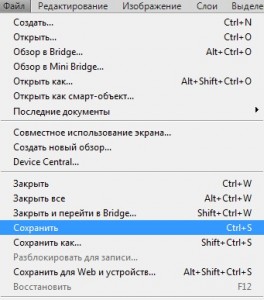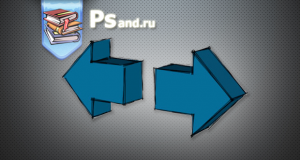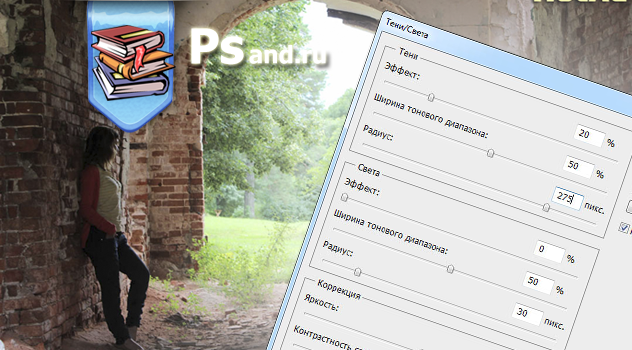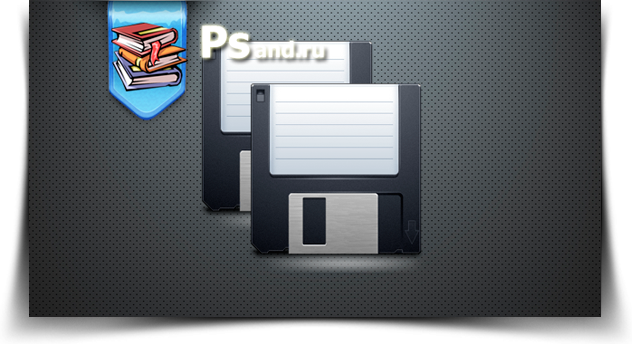
Можно рассмотреть с двух сторон. Первая сторона – сохранение это ни что иное, как финальный аккорд вашей работы.
Сохраните изображение в нужном формате и получите готовый файл, с которым можно продолжить дальнейшие действия (разместить в интернете, распечатать, передать кому-либо и многое другое). О форматах мы поговорим в отдельной статье, а пока лишь приведу для примера такие форматы для готового изображения, как jpg, gif, png и многие другие. Таким образом изображение становится самостоятельным файлом.
Также можно рассмотреть и с другой стороны – как создание файла еще не готового изображения, к которому вы планируете вернуться позже и продолжить работу. При открытии такого файла будут восстановлены все слои, использованные при работе, которые можно продолжить редактировать. Здесь, как правило, изображения сохраняются в специальных форматах, пригодных для продолжения работы, например, psd.
Для того чтобы это сделать, выберите в командной строке меню «Файл». К этому меню мы уже неоднократно возвращались и, если вы заметили, в выпадающем меню есть такие команды как: «Сохранить», «Сохранить как», «Сохранить для Web и устройств». Рассмотрим подробнее эти команды.
«Сохранить» (Ctrl + S) и «Сохранить как» (Shift + Ctrl + S) – в чем различие? Если изображение, над которым вы работаете, еще ни разу не сохраняли, то эти команды работают идентично, по правилам команды «сохранить как», за исключением случая, когда изображение было открыто из ранее созданного файла. В этом случае и в случае, когда изображение уже было ранее сохранено — при нажатии на команду «сохранить» оно будет сохранено поверх предыдущей версии файла.
При выборе команды «сохранить как» откроется диалоговое окно, где будет предложено выбрать место на компьютере для сохранения, указать имя файла и выбрать расширение (тип файла). Про форматы файлов будет рассказано в отдельной статье.
Выбор типа файла зависит от тех целей, что вы преследуете при создании изображения.
После того, когда будут введены все необходимые параметры, нажмите кнопку «сохранить».
«Сохранить для Web и устройств» (Alt+Shift+Ctrl+S) — позволяет выбрать более глубокие настройки при сохранении изображения. В окне просмотра можно видеть, как меняется качество и вес файла при изменении параметров. Данная команда будет рассмотрена детальней в одной из следующих лекций.
Теперь вы знаете, что такое сохранение изображений!
 Обучение фотошопу и.. Уроки фотошопа CS5 на русском языке для начинающих Обучение и уроки фотошопа CS5 на русском языке для начинающих
Обучение фотошопу и.. Уроки фотошопа CS5 на русском языке для начинающих Обучение и уроки фотошопа CS5 на русском языке для начинающих